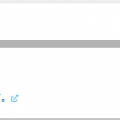AzureのRunbookの自動実行(スケジューラ)

IM事業部の 田村 です。
前回の記事にてRunbookによるサービスの開始・停止についてご紹介させていただきましたが、今回は、決められた時間にスケジュールされたRunbookの実行を行う方法をご紹介させていただきます。例えば、「毎日9:00にサービスを開始し、22:00にサービスを停止する」といったケースの場合に便利ですね。
Runbookのスケジュール実行
前回の記事にて作成したRunbookを使用し、実際にスケジュールを作成してみましょう。
Runbookスケジュールの作成方法
スケジュール作成はAzureのポータルから行えます。 Runbookの作成と同様にAzure Automationからスケジュールを作成します。 ここでは、前回作成したRunbook「StopTest」にスケジュールを追加します。
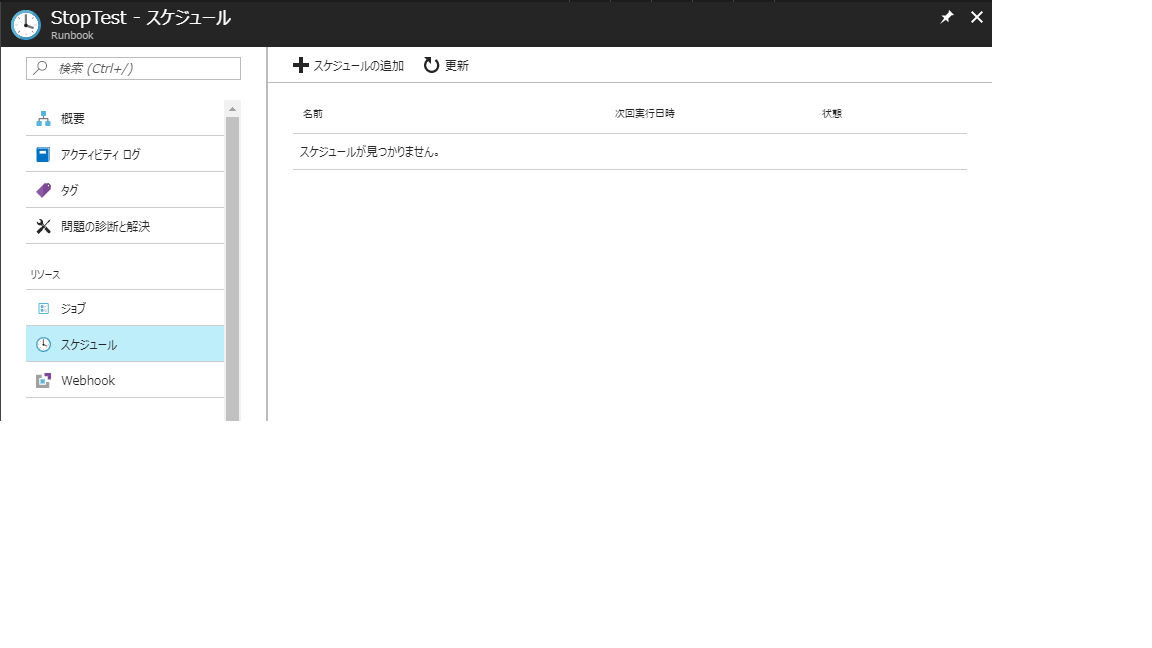
当該Runbookを選択し、「スケジュール」をクリックしてください。その後、「スケジュールの追加」をクリックします。
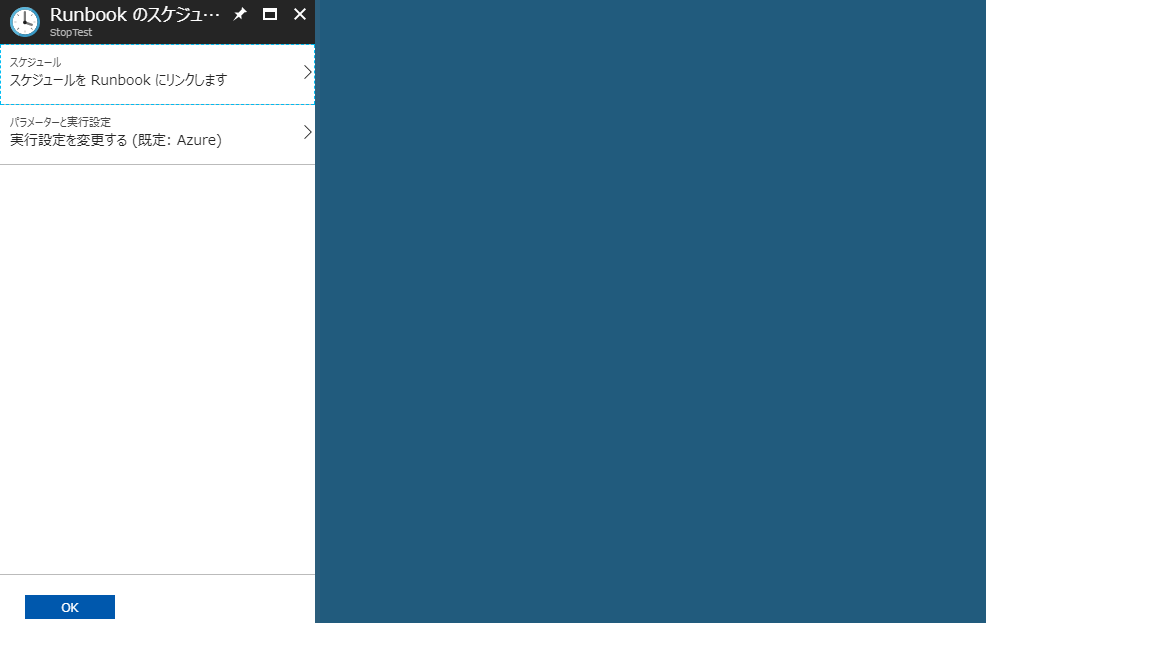
ここでは、新しいスケジュールを作成します。
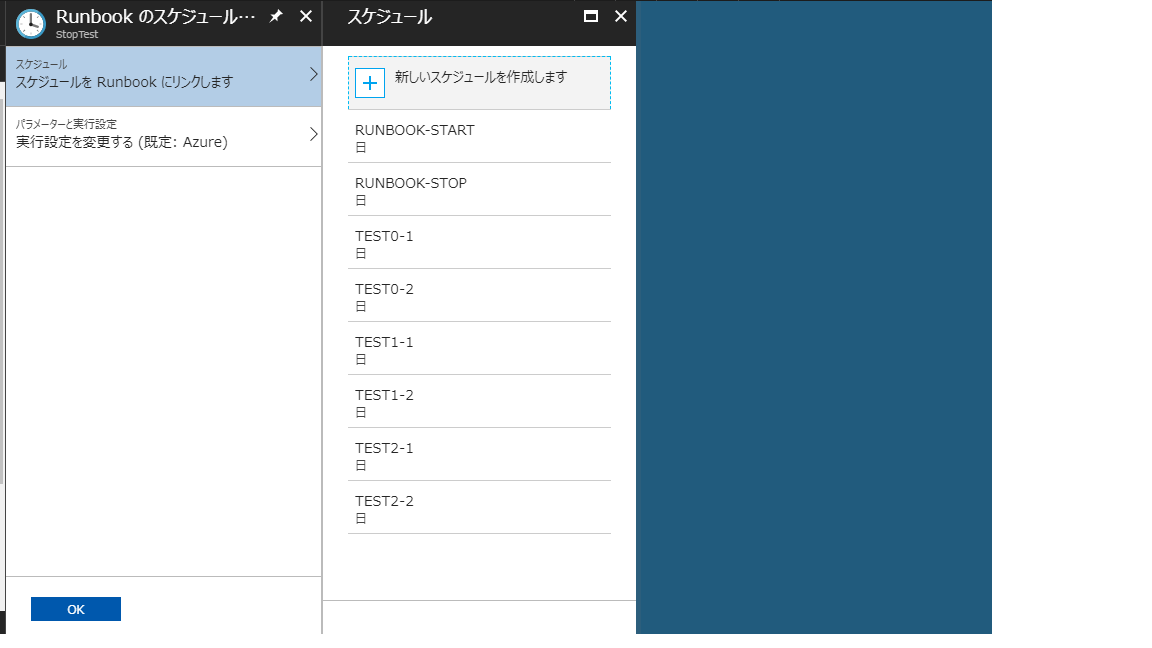
下記の画像のように、スケジュール名・説明・開始時間を入力し、「繰り返し」を「定期的」に設定します。「間隔」を「1日」に設定します。これにより、毎日22:00に実行されるスケジュールとして作成されます。「間隔」は時間・日・週・月から選択可能で、単位も「1」だけではないので、要件に合わせて設定するようにしましょう。
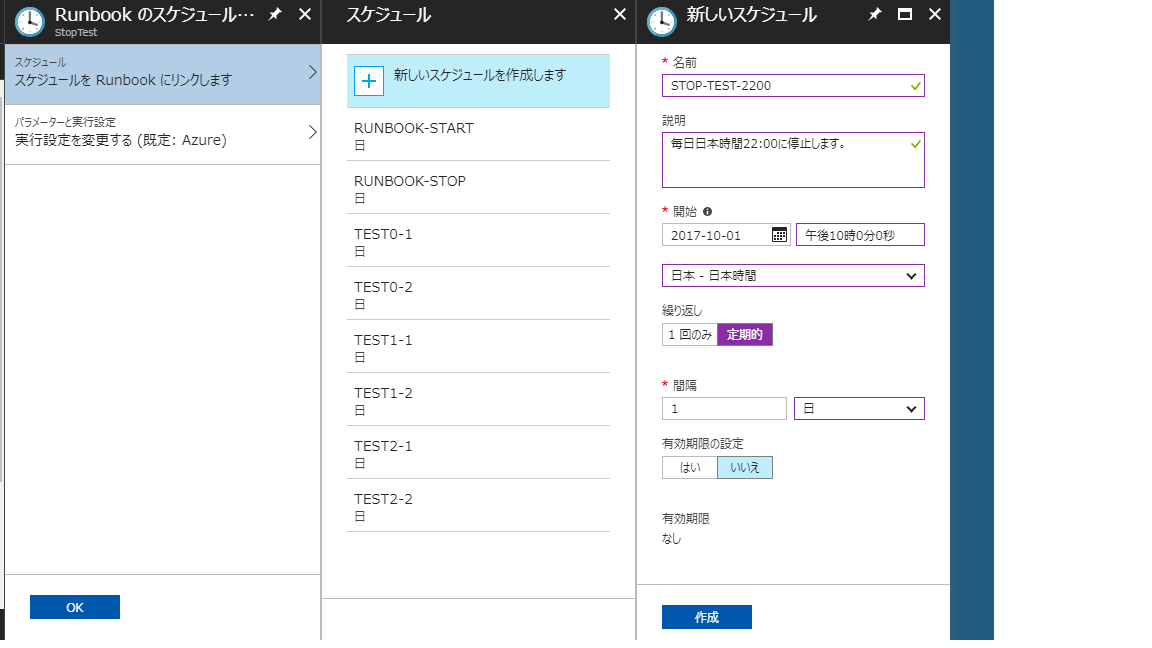
「OK」ボタンをクリックすることにより、Runbookにスケジュールのリンクができました。
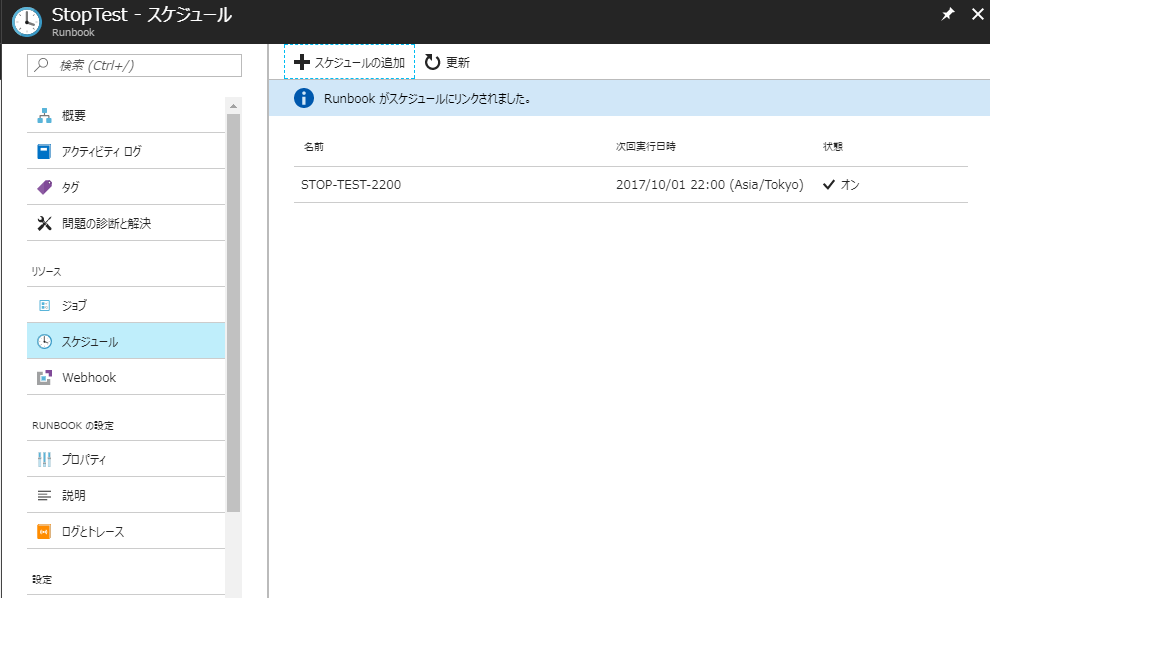
ここで作成したスケジュールは他のRunbookにもリンクできるので、同じ時間に他のRunbookを起動したい場合は、そちらにもリンクするとよいでしょう。
スケジュールのリンク解除・削除
前項ではスケジュールの作成とリンク設定をご紹介しましたが、本項ではリンク解除・削除方法をご紹介します。
スケジュールのリンク解除
前項で作成したスケジュールを選択し、右上の「・・・項目表示」をクリックします。
表示されたサブメニューから、「リンクの解除」をクリックします。
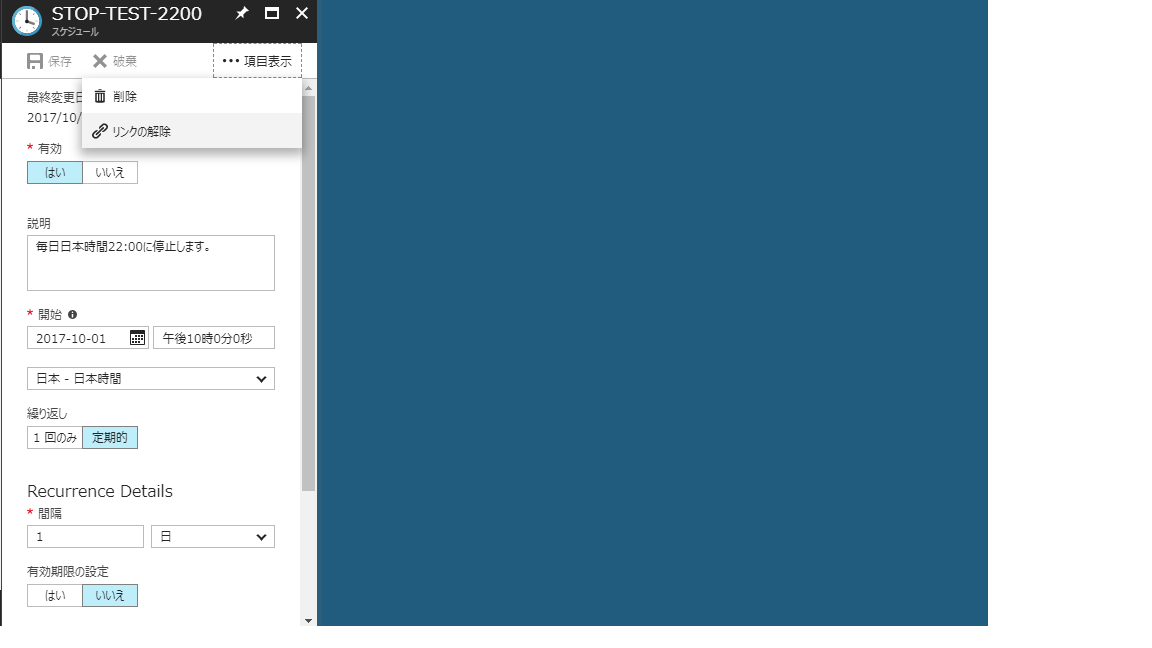
これによりRunbookに設定されたスケジュールが解除されました。
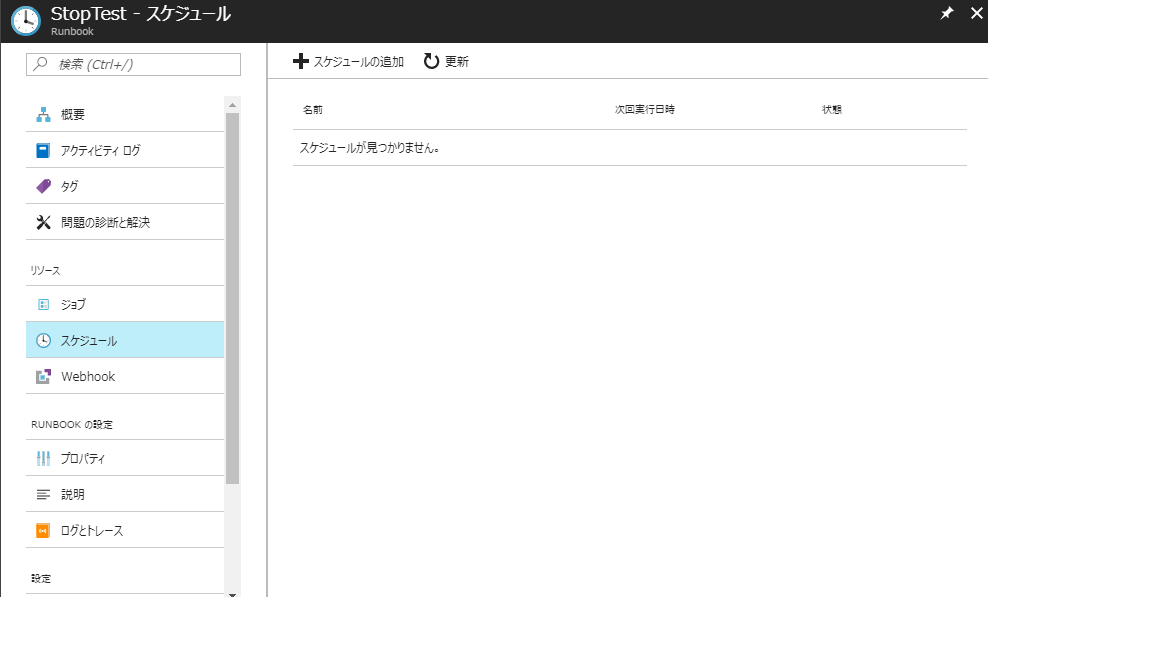
スケジュール削除
スケジュールを削除したい場合には先ほどと同様に右上の「・・・項目表示」をクリックし、「削除」をクリックします。 ただし、スケジュールを削除してしまうと、他のRunbookに紐づけている場合はそちらのスケジュールも解除されてしまうので、気をつけましょう。
以上、前回に引き続きAzure Automationの簡単なご紹介でしたが、いかがでしたでしょうか。
次回はRunbookをWebhook経由で実行する方法をご紹介させていただきます。
以上、最後までご愛読いただき
ありがとうございました。
お問い合わせは、
以下のフォームへご連絡ください。